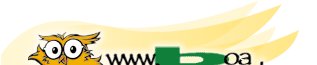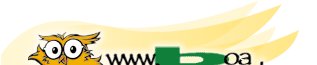Estou programando fazer uma troca de micro em breve e como tenho muitas
coisas guardadas no meu micro, que irá para o escritório, procurei uma solução
para facilitar esta migração, fazendo copia dos meus dados.
Como são muitos arquivos, a utilização de pen drives, gravação de dvds, etc.,
não era viável, então optei por comprar um gabinete para a instalação de um HD
externo, ainda mais que eu já tinha idéia de utilizar um HD que estava aqui disponível e no futuro este
acessório iria servir para outras utilidades.
Já tínhamos feito alguns artigos sobre este tipo de produto por aqui, por
isto resolvi escolher um que ainda não tivéssemos analisado, fosse mais atual,
com alguma novidade, e completar o artigo fazendo a instalação até o final, ou
seja, seu uso (isto ajudará àqueles mais inexperientes que possam ter alguma
dúvida).
Demos uma olhada na nossa pesquisa de preços, e vimos um equipamento
interessante, que possui um preço bem atrativo, oferece algumas vantagens
interessantes, e é facilmente encontrado nas lojas, além de ser de uma marca já
bem conhecida no mercado. É o modelo S 3500 da Maxxtro.

Algumas coisas interessantes neste produto:
- Possui interface para discos de 3.5" tanto IDE ATA como IDE SATA
- Interface de conexão com o micro em USB 2.0 compatível com USB 1.1
- Possui ventilação forçada (é importante em alguns discos que esquentam
muito)
- Possui chave para ligar/desligar a ventoinha
- Possui chave para ligar/desligar o dispositivo completo
- Acabamento bem feito com fabricação em alumínio, rígido, sem parafusos
aparentes

Bom, de posse dele, vamos meter a mão na massa e instalar o HD externo.
Para abrir o gabinete, devem ser soltar os parafusos que se encontram na
traseira:

Após a retirada dos parafusos o interior desliza para fora, permitindo então
a instalação do HD.

Como falamos nas características do equipamento, ele suporta tanto HDs no
padrão ATA como SATA, possuindo os conectores para ambos em seu interior

Bom, colocamos os conectores respectivos (no caso SATA) e em seguida
aparafusamos no chassi (os parafusos também são fornecidos no pacote).

Atenção nesta montagem pois dependendo do modelo do HD utilizado pode ficar
um pouco "apertado", e precisa ser "jeitoso" para colocar tudo bem ajustado
Após isto, basta fechar novamente o gabinete e passarmos para a parte de
instalação dele no seu sistema.

A instalação é bem simples... No caso de estar utilizando um Windows XP,
ele será automaticamente reconhecido (no caso de Windows 9x ou Me, será
necessário a instalação do suporte ao drive USB).

Com isto o "HARDWARE" foi reconhecido, porém temos que preparar o
HD para ser utilizado pelo sistema, e para isto teremos que formatar ele.
Vamos na área de gerenciamento de discos, e já devemos encontrar ele por
lá:

Como vemos ele se apresenta como estando "Não alocado". Ou seja,
teremos que formatá-lo e disponibilizá-lo para o Windows. Primeiro crie nele
uma partição (marque o HD e clique com o botão direito... irá abrir uma
opção de "nova partição").

Selecione a opção e o assistente irá aparecer, e guiará você pelo
processo.

Primeiro definimos o tipo de partição...

E logo em seguida o tamanho da partição (no caso abaixo coloquei todo o
espaço como uma partição só).

Defini-se uma letra para que seja atribuída a unidade (será a letra padrão
para a utilização do HD externo)

Agora vamos definir os parâmetros de formatação: tipo de sistema de
arquivo (NTFS), o tamanho da unidade de alocação (deixe como padrão), e o
rótulo do volume (é o nome do disco após a formatação, você pode colocar
qualquer coisa aqui como por exemplo HD_EXTERNO_01).
Importante: NÃO MARQUE a opção de "Executar uma formatação
rápida" no caso de disco novo.

Depois de preencher todos os passos no assistente, ele irá preparar as
informações todas de configuração num resumo que será mostrado, e
pressionando o CONCLUIR ele irá passar para a etapa de execução.

Após o CONCLUIR no assistente, o painel de gerenciamento de discos irá
mostrar que a formatação do disco estará sendo executada (dependendo do
tamanho do disco demora um pouco), e você poderá ver na "área" do
disco no gráfico, o percentual de execução.

Após finalizar ele estará disponível para o sistema e será mostrado o
nome dele, a letra de acesso, o tipo de sistema de arquivos e o estado dele
(Íntegro):

Pronto, já pode começar a usar seu novo HD externo.
A utilização do HD externo não difere em
nada com relação aos HDs instalados DENTRO do micro, portanto fique tranqüilo
quanto a seu uso.
Lembre-se que para tirar proveito da velocidade
de transferência no padrão USB 2.0, você deve conectar em uma saída neste
padrão. Evite utilizar "hub-usb", ligando diretamente numa saída USB
por exemplo na placa atrás do gabinete do seu micro.
Finalmente, procurando onde comprar seu HD Externo? Veja
na Pesquisa de Preços BoaDica